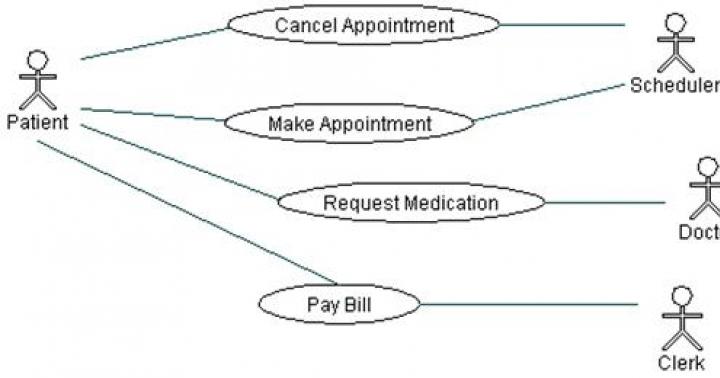Рано или късно много потребители на таблети с Android се сблъскват със ситуация, при която таблетът трябва да бъде почистен и възстановен до фабрично състояние. Може да има много причини за това, но основно това е или нестабилна работа на устройството, или „почистване“ на данни преди продажба. Има и ситуации, когато таблетът спира да се включва напълно или замръзва при зареждане; в такива случаи не е необходимо пълно нулиране.
Преди всичко си струва да разделим две понятия: Hard Reset и Soft Reset.
- Твърдо нулиране(Hard reset) – напълно нулирайте устройството и го възстановете до фабричното му състояние. Тази процедура е подобна на преинсталиране на операционната система. След хардуерно нулиране ще загубите всичките си данни, включително инсталирани програми, контакти и медийни файлове. Въпреки това, не бъркайте Hard Reset с мигане; ако имате инсталиран „персонализиран“ фърмуер или „Rooted“, тогава всичко това ще се запази дори след пълно нулиране.
Преди да извършите хардуерно нулиране, се препоръчва да архивирате всички необходими данни. Прости медийни файлове могат лесно да бъдат копирани на карта с памет или компютър с помощта на файлов мениджър. За да запазите резервни копия на игри и други приложения, се препоръчва да използвате специални помощни програми за архивиране, от които днес има голям брой за Android. Но имайте предвид, че в случай на спешно пълно нулиране, нищо от горното няма да бъде запазено. - Софт нулиране(Меко нулиране) - в момента мекото нулиране се отнася до банално рестартиране на устройството, което може да се извърши или чрез натискане на специална клавишна комбинация на таблета, или чрез менюто. Някои таблети също имат специални бутони за нулиране на кутията. Преди да извършите пълно нулиране, определено е препоръчително да опитате Soft Reset - може би рестартирането ще коригира дребни проблеми. При повечето съвременни таблети рестартирането се извършва чрез продължително натискане на бутона за включване/изключване.
Как да направите Hard Reset
важно! Въпреки факта, че Hard Reset не изтрива данни от MicroSD карти, все пак се препоръчва да извадите картата с памет от устройството, преди да извършите тази процедура.
- Метод номер 1. Ако таблетът работи, отидете в Настройки, изберете „Архивиране и нулиране“ и щракнете върху „Нулиране на настройките на телефона“. Моля, имайте предвид, че в зависимост от версията на фърмуера, името и местоположението на елементите от менюто може да варират.
- Метод номер 2. Ако таблетът не може да се зареди в работно състояние, тогава ще трябва да влезете в режим на възстановяване и да извършите пълно нулиране оттам. За да стартирате в режим Rovery, изключете таблета, след това задръжте бутона за увеличаване на звука (или надолу, в зависимост от модела) и едновременно натиснете бутона за захранване или бутона „Начало“ (в зависимост от модела на таблета). Задръжте двата бутона натиснати, докато се появи логото на Android. След като заредите режима за възстановяване, в менюто, което се показва, изберете секцията „изтриване на данни/нулиране на фабричните настройки“. За ваша информация, в режим на възстановяване сензорният екран не работи и цялата навигация в менюто се извършва с бутона за сила на звука, а бутонът за избор е бутона за захранване или бутона „Начало“ (отново в зависимост от модела на таблета). За по-подробни инструкции вижте статията „“.
Опция 1
1. Първо изключете устройството2. Натиснете за кратко Обем+ + Мощност
3. Когато видим логото на Android или логото на марката на дисплея, спрете да натискате бутоните
4. За да влезете в режим на възстановяване, натиснете бутона Мощност
5. В менюто изберете елемента Wipe Data/Factory Reset с помощта на клавишите Настройка на звукаи потвърдете с натискане на бутона Включване
6. След това в появилото се меню изберете Да--изтрийте всички потребителски данни чрез натискане на клавишите Настройка на звукаи потвърдете избора си с натискане на бутона Включване
7. Накрая, за да завършите и рестартирате, щракнете върху рестартиране на системата сега
8. Нулирането ще завърши, след като телефонът се рестартира

Вариант 2
1. Отворете елемента Настройки на телефона2. Следващ елемент от менюто Възстановяване и нулиране
3. След това докоснете Нулиране на настройките
4. Щракнете върху бутона Нулиране и се съгласете с унищожаването на всички лични данни
5. Процесът на нулиране може да се счита за завършен след рестартиране
Възстановяване на фабричните настройки на Texet TM-5513
внимание!
- За да извършите пълно нулиране, батерията трябва да се зареди до приблизително 80%.
- Изображенията и видеоклиповете за някои действия може да не съответстват на вашия конкретен модел телефон.
- След извършване на пълно нулиране всички лични приложения и данни, които са във вътрешната памет, ще бъдат изтрити.
Опция 1
1. Първо, трябва да изключите притурката2. Натиснете бутоните Увеличаване на звукаИ Храненеза 2-3 секунди
3. Когато логото на Android се появи на екрана, спрете да натискате Хранене
4. Освободете натиснатия Увеличаване на звукакогато се появи на дисплея режим на възстановяване
5. Изберете wipe data/factory reset using Настройка на звукаи потвърдете с щракване Включване
6. След това в следващото ниво на менюто изберете Yes--delete all user data using Настройка на звукаи потвърдете избора с натискане Включване
7. За да завършите нулирането и рестартирането, потвърдете елемента от менюто рестартиране на системата сега
8. След като притурката се рестартира, процесът на нулиране е завършен

Вариант 2
1. Отидете на Настройки на таблета2. Следващ елемент от менюто Възстановяване и нулиране
3. След това изберете Нулиране на настройките
4. Щракнете върху бутона Нулиране и се съгласете със загубата на всички лични данни
5. След като таблетът се рестартира, процесът на нулиране е завършен
teXet TM-8044 фабрично нулиране
внимание!
- За да завърши нулирането напълно, батерията трябва да е заредена до приблизително 80%.
- Видеоклиповете и изображенията за някои артикули може да не отговарят точно на вашия конкретен модел телефон.
- След извършване на хардуерно нулиране всички ваши лични приложения и данни, които са в паметта на телефона, ще бъдат унищожени.
Добре дошли в ! Искате ли да знаете как да направите хардуерно нулиране на teXet TM-9767? Понякога таблетите и телефоните, работещи с операционна система Android, не работят правилно. Ако сте собственик на джаджа с Android и сте решили да нулирате teXet TM-9767, за да върнете таблетния си компютър към фабричните настройки, значи сте попаднали на правилния адрес. Често е необходимо да нулирате настройките поради грешка в приложението или ако операционната система е била заразена с вирус (например нулирането на настройките може да помогне, ако банер вирус е влязъл в Android и блокира екрана). Може би подобна ситуация е възникнала с вашата притурка или просто искате да изтриете цялата информация от вътрешната памет на вашия таблетен компютър.
Различни фактори могат да причинят повреда в системата. Това може да е обща затрупана система поради често преинсталиране на приложения и инсталиране на голям брой програми и игри във вътрешната памет и картата с памет. Или, което по принцип се случва доста рядко без намеса на трета страна, може да е вътрешна грешка в операционната система. В допълнение към проблемите с операционната система, teXet TM-9767 може изобщо да не се включи. Ако вашето устройство се забави, замръзва или е нестабилно, хардуерното рестартиране също може да помогне. Но какво точно се рестартира и какво се нулира на таблета? Тук си струва да изясним, че има два вида възстановяване на фабричните настройки на таблети и смартфони с Android. Можете да нулирате teXet TM-9767 с помощта на софтуерни и хардуерни методи. И тези методи имат разлики.
При някои фърмуери по време на меко нулиране можете да изберете желаните опции за премахване. В този случай цялата информация се изтрива от картата с памет и вътрешната памет на операционната система. При извършване на хардуерно нулиране чрез специалното меню за възстановяване на системата на Android няма такива опции, така че SMS съобщенията, телефонните контакти, приложенията и игрите могат да бъдат запазени. Въпреки това, преди да направите софтуерно или хардуерно нулиране на Android до фабричните настройки, все пак препоръчваме, ако е възможно, да направите резервно копие на важните за вас данни и да ги запазите. В резултат на нулирането най-вероятно ще бъдат загубени следните данни: инсталирани приложения и игри, вашият акаунт в Google и всички данни, свързани с други акаунти, вашите лични данни (контакти, SMS съобщения, бележки в календара), данни за настройка на система и приложения.
Ако искате да нулирате настройките на таблета teXet TM-9767, за да върнете стария фърмуер на устройството, трябва да ви разочароваме. Нито хардуерните, нито софтуерните нулирания ще помогнат за възстановяването на стария фърмуер. Може да се възстанови само чрез ръчно мигане на притурката. След това ще разгледаме и двата начина за нулиране на настройките на таблетен компютър teXet TM-9767 и ще започнем с по-прост метод - меко рестартиране на системата.
Как да нулирате teXet TM-9767 от Android
Ако вашият таблет се зарежда, е по-лесно да направите меко нулиране до фабричните настройки, отколкото да направите твърдо нулиране на системата. За да извършите меко нулиране, трябва да влезете в менюто на вашия таблет.
След като стигнете до менюто на устройството, намерете пряк път за настройки и щракнете върху него.

В настройките трябва да намерите елемента от менюто „Акаунти“ или опцията „Лични данни“ (в зависимост от фърмуера на притурката). И след това изберете елемента от менюто „Възстановяване и нулиране“ или друго име, което може да е „Архивиране и нулиране“.

След това трябва да намерите елемента от менюто „Нулиране на настройките“ (може също да се нарича „Нулиране на данни“). Както можете да видите от обяснението на снимката по-долу, всички параметри ще бъдат нулирани и всички данни на устройството ще бъдат изтрити.

Отивайки до елемента от менюто за нулиране на данни, можете да нулирате teXet TM-9767 до фабричните настройки на Android.

След като щракнете върху бутона за нулиране на устройството, Android ще поиска потвърждение „Искате ли да изтриете всички лични данни и изтеглени приложения? Ще бъде невъзможно да ги възстановите, за да нулирате окончателно настройките на операционната система.

Като щракнете върху „Изтриване на всичко“ (или върху „Изтриване на всичко“) ще започнете процедурата за нулиране на таблета teXet TM-9767. Това завършва описанието на софтуерно рестартиране на системата и преминава към твърдо нулиране.
Как да направите Hard Reset
Ако таблетът ви не се включва или не стартира, тогава причината може да е софтуерна повреда на операционната система Android, а не хардуерна неизправност на устройството. Именно за тази цел разработчиците са внедрили хардуерно нулиране, което може да се стартира чрез натискане на бутони на teXet TM-9767. За да нулирате настройките без да влизате, трябва да изключите устройството. Ето някои методи за нулиране, които можете да опитате:
1) За да влезете в нулиране, натиснете и задръжте бутона за увеличаване на звука (или клавиша за намаляване на звука) и бутона за захранване. Или правим същото, но след натискане на бутона за захранване продължаваме да държим клавиша за сила на звука. 2) Втората опция е подобна на първата, трябва да натиснете и задържите силата на звука надолу и нагоре и след това просто натиснете клавиша за захранване на устройството. 3) Третата опция за стартиране на менюто за възстановяване е да натиснете три клавиша едновременно: бутона за началния екран, силата на звука и клавиша за захранване. 4) Последна опция. Натиснете бутона за захранване и задръжте за 1-2 секунди, след това задръжте натиснати бутоните за увеличаване и намаляване на звука и бутона за захранване и задръжте, докато се появи менюто за възстановяване.

След това устройството или просто ще се рестартира и ще се нулира автоматично, или ще се появи менюто за възстановяване. Веднага след като стигнете до менюто за възстановяване, трябва да изберете елемента Wipe data/Factory reset, като използвате клавишите за намаляване и увеличаване на звука, щракнете върху него и се съгласите да изтриете настройките на таблета. Надяваме се, че сте успели да отидете в менюто за възстановяване и да нулирате настройките на Android. Ако имате въпрос или не можете сами да възстановите фабричните настройки на teXet TM-9767, задайте въпрос в коментарите.
Hard Reset, известен също като Hard Reset, се извършва по два основни начина. Независимо от метода, който изберете, внимавайте да архивирате личната си информация, а също така извадете картата с памет от таблета си и за всеки случай SIM карта, ако имате такава.
1. Използване на менюто (ако таблетът се включи)
Ако таблетът работи напълно, ключът за шаблон не е заключен и имате възможност да влезете в настройките, не забравяйте да използвате този метод, за да направите Hard Reset (твърдо нулиране) и да възстановите потребителските настройки до фабричните настройки.
1. Всичко, което трябва да направите, е да отидете в настройките и да намерите елемента Възстановяване и нулиране.
2. След това трябва да изберете елемента Нулиране.
4. В резултат на това Android ще издаде последно предупреждение, че искате да унищожите всичко и няма да можете да възстановите нищо. Ако не сте променили решението си, изберете екип Изтрийте всичко.
5. Таблетът ще се рестартира и за да ви покаже пълната дълбочина на процеса, ще видите скрийнсейвър на атоми и молекули, въртящи се в корема на робота Android.
6. Това е нормално, след няколко минути скрийнсейвърът ще изчезне, таблетът ще започне с фабрични настройки и приложения, сякаш току-що сте го донесли от магазина.
2. Чрез менюто за възстановяване (ако таблетът не се включва)
Ако възникне софтуерна повреда в таблета, той спира да стартира, има „вечно зареждане“ или устройството е заключено с ключ за модел - имате само един изход - влезте в режим на възстановяване, т.е. режим на възстановяване. Менюто за възстановяване може да бъде достъпно само когато таблетът е изключен. За да направите това, използвайте специална комбинация от едновременно или последователно натиснати физически бутони на таблета, които се намират на тялото на устройството. Обикновено това е бутонът за сила на звука +/-, бутонът за захранване и/или клавишът Home.Общата процедура е следната:
1. Изключете таблета. Батерията трябва да е напълно заредена. Ако не сте сигурни, че батерията е напълно заредена или батерията е слаба, по-добре е да извършите всички манипулации, като свържете таблета към мрежата
2. Натиснете и задръжте клавишната комбинация (примери за такива комбинации за вашия модел устройство ще бъдат дадени по-долу) и изчакайте, докато се отвори режимът за възстановяване
3. Навигирайте в менюто, като използвате бутона за сила на звука (в някои таблети е възможно сензорно управление). Избор на екип изтриване на данни / фабричен рестарт(превод: изтриване на база/нулиране на настройките до фабричните настройки). За да направите това, трябва да натиснете с пръст, ако управлението е чувствително на допир, или с бутона за захранване, който в този случай служи като бутон Добре.
5. След това трябва да дадете командата за рестартиране. За да направите това, изберете елемента Рестартирай системата сега(превод: рестартирайте системата сега)
6. Таблетът ще помисли известно време, всички данни и настройки ще бъдат изтрити и ще се включи сам.
Струва си да се отбележи, че всеки производител на таблети задава свой собствен набор от ключове за достъп до менюто за възстановяване, така че са събрани само общи методи, които са подходящи за различни марки устройства.
внимание! В описанията на опциите за влизане в Recovery ще спомена, че нулирането се извършва по стандартна, обща процедура или по подготовка. Това означава, че ще трябва да използвате заготовката с описаната по-горе снимка.
Как да направите Hard Reset на таблети от различни производители:
1) Samsung
Метод №1
- В същото време натиснете бутоните: „Начало“ - централен бутон, клавиш за сила на звука „+“ и клавиш за захранване.
- Изчакваме няколко секунди, за да се появи логото на Samsung, след което изчакваме да започне режимът за възстановяване.
- Освободете задържаните преди това клавиши.
- С помощта на клавишите за сила на звука +/- отидете на реда за фабрично нулиране на данни. За да изберете елемент, натиснете за кратко клавиша за захранване. След това правим всичко според подготовката.
Метод номер 2, ако няма бутон Начало или когато комбинацията от клавиши не работи
- Натиснете и задръжте два клавиша: намаляване на звука „-“ и захранване
- Веднага щом видите логото на Samsung, можете да освободите бутона за захранване. В същото време задръжте бутона за сила на звука. Когато се появи легнал Android с удивителен знак, можете да освободите бутона
- Правим Hard Reset (твърдо нулиране) по стандартната процедура
2) Asus
Метод №1
- Натиснете и задръжте едновременно бутоните за захранване и намаляване на звука
- Освободете клавишите, когато се появи менюто за възстановяване
- В менюто потърсете реда Factory Reset, изберете го с помощта на бутона за захранване. Изчакваме операцията да приключи и таблетът да се рестартира.
Метод № 2
- Натиснете и задръжте едновременно клавиша за захранване и бутона за намаляване на звука
- Изчакайте, докато в горната част на екрана се появи малък текст, след което отпуснете клавишите
- Веднага щом видите думите Wipe Data, веднага натиснете веднъж клавиша за сила на звука (основното е да направите това без забавяне). Чакаме рестартиране и го използваме.
3) Lenovo
Метод №1
- Необходимо е едновременно да задържите още два клавиша - контрол на силата на звука (т.е. натиснете бутона в средата) и задръжте за няколко секунди
- След това просто отпуснете тези бутони и натиснете еднократно бутона за намаляване или увеличаване на силата на звука
- Търсим елемента Wipe data/Factory reset, избираме го с клавиша за захранване и изчакваме, докато процесът на нулиране приключи.
Метод № 2
- Натиснете бутона за захранване, докато почувствате лека вибрация
- Веднага след това трябва бързо да натиснете клавиша за увеличаване на звука няколко пъти (може да не работи първия път)
- Ще се появи менюто за възстановяване, след което нулираме според стандартната процедура
Метод No3
- Натиснете и задръжте едновременно клавишите за сила на звука и захранване
- Пускаме само когато се появи логото на Lenovo
- Когато изчакате менюто за възстановяване да се зареди, следвайте стандартната процедура според шаблона
4) Prestigio
Метод #1 (работи в повечето случаи)
- Натиснете бутона за сила на звука нагоре и бутона за захранване едновременно
- Освободете, когато се появи логото на Android
- След като се появи възстановяване, извършете стандартно нулиране
Метод № 2
- Натиснете и задръжте бутона за намаляване на звука заедно с бутона за захранване.
- Изчакайте, докато таблетът се стартира, след което можете да пуснете бутона за захранване, не пускайте бутона за сила на звука
- Когато се появи легналият Android, отпуснете клавиша и веднага натиснете бутона за сила на звука докрай. (Тоест, намаляване и увеличаване на силата на звука едновременно). Ако нищо не се случи, повторете процедурата отново, докато подейства
- Ако имате късмет, ще стигнете до менюто за възстановяване и тогава всичко е както обикновено
5) Текстет
Метод №1
- Бутонът за увеличаване на звука „+“ трябва да се натисне едновременно с бутона за захранване
- Когато таблетът реагира с вибрация, можете да освободите бутона за включване и да продължите да държите бутона за сила на звука
- Веднага щом се появи менюто, можете да пуснете бутона
- По-нататък според стандарта
Метод № 2
- Натиснете и задръжте бутона Home едновременно с бутона Power
- Когато се появи логото на Android, отпуснете клавиша за захранване и го натиснете за още няколко секунди. След това натиснете клавиша за сила на звука
- След това нулираме според шаблона
Метод No3
- Натиснете и задръжте едновременно бутоните Home и Power/Lock. Освободете "Power" след няколко секунди, като продължавате да държите клавиша "Home".
- Когато видите менюто за възстановяване, можете да освободите бутона и да извършите нулиране според стандартния шаблон.
6) Sony
Метод №1
- Бутоните за захранване и увеличаване на звука трябва да бъдат натиснати едновременно
- Веднага след като екранът се включи, отпуснете бутона за захранване, като същевременно задържите целия бутон за сила на звука
- След като се появи менюто, бутонът може да бъде пуснат и след това стандартната процедура
Метод № 2 (за таблети с бутон Reset)
- Свържете таблета чрез зарядното към мрежата и изчакайте, докато зеленият индикатор за захранване, който се намира близо до бутона за захранване на устройството, светне
- На кутията намираме дупка с бутон Reset и я натискаме с тънък предмет, като кламер
- Когато екранът е изключен, натиснете и задръжте "Power" за няколко секунди
- Преди таблетът да започне да се включва, натиснете бутона за увеличаване на звука няколко пъти подред
- Когато се появи менюто за възстановяване, направете фабрично нулиране
7) Huawei
Метод №1
- Натиснете и задръжте едновременно бутоните за захранване и надолу за около 10 секунди, докато се появи менюто
- Нулираме детайла
Метод № 2
- Натиснете бутона за сила на звука в средата, последван от бутона за захранване. В същото време не пускайте бутона за сила на звука
- Задръжте до 10 секунди, докато се появи скрийнсейвърът на Android. В този момент трябва да освободите клавиша за захранване, но бутонът за сила на звука трябва да остане натиснат
- Веднага щом се появи изображението на робота Android със зъбни колела, преместете натискането на пръста си от центъра на бутона за сила на звука, за да го увеличите
- Освободете бутона само когато се появи зелената лента за зареждане
- След това всичко, което трябва да направите, е да наблюдавате процеса. Когато всичко бъде унищожено и се извърши хардуерното нулиране, таблетът ще се рестартира.
8) Айнол
- Натиснете и задръжте два бутона едновременно: бутон за захранване и бутон за сила на звука
- Ще видите зелен робот на дисплея - бутоните могат да бъдат освободени
- След това трябва да се появи менюто за възстановяване. Ако чудото не се случи, натиснете веднъж бутона за захранване или „Начало“
- Освен това всичко е според стандарта.
9) На китайски таблети (включително noname)
Има толкова много таблети, произведени в Китай, че е просто невъзможно да се опишат всички опции за това как да стигнете до менюто за възстановяване. Опитайте да изпробвате всички методи, описани по-горе, на вашия таблет - единият ще свърши работа.
Също така имайте предвид, че повечето китайски устройства просто нямат режим на възстановяване. Всичко, което можете да направите в този случай, е да намерите фърмуера за вашия таблет или програма за него, както и инструкции за него и. Напълнете таблета си с чист Android и той ще работи отново.
Как да направите Hard Reset на таблет без клавиши за сила на звука
Има устройства, които природата е лишила от бутон за сила на звука. Общи съвети в тази ситуация:
- На случаен принцип опитайте да влезете в режим на възстановяване, като задържите „Power“ и „Home“ при изключен таблет. Например, задръжте два бутона едновременно и изчакайте. Или това: задръжте бутона „Начало“. В същото време натиснете (но не задръжте) бутона за захранване веднъж, след което отпуснете клавиша „Начало“. Когато се появи началният екран на Android, натиснете отново бутона „Начало“.
- Дори и да успеете да влезете в Recovery, има проблем с навигацията в менюто. Решението е да свържете USB клавиатура чрез OTG кабел.
- Ако все още не можете да влезете в режим на възстановяване, най-тромавата опция е да презаредите таблета.
Моля, имайте предвид, че тази статия не е изчерпателна информация за всички модели таблети. Ето защо, ако не намерите производителя на вашия таблет в списъка, опитайте всички клавишни комбинации, описани по-горе, може би някой метод ще бъде подходящ за вашето устройство. Ако все още не сте успели да влезете в режим на възстановяване, напишете модела на вашия таблет в коментарите и ние ще се опитаме да помогнем, ако е възможно.